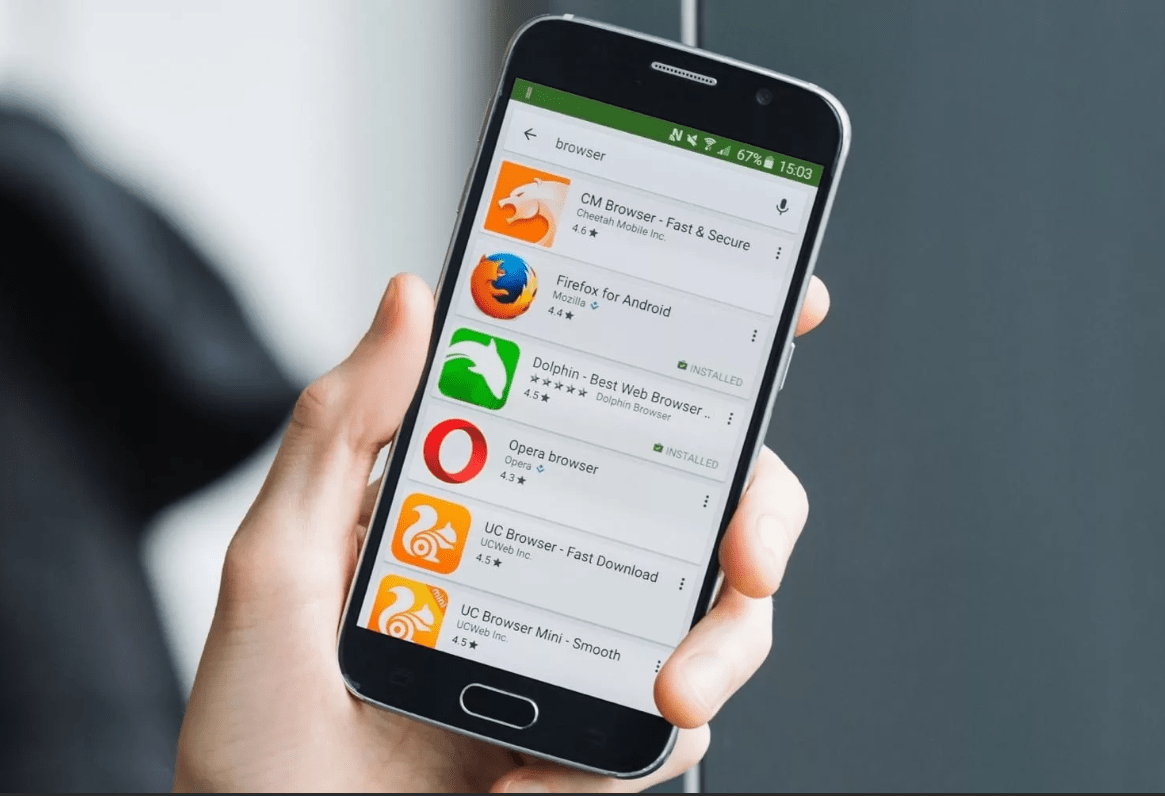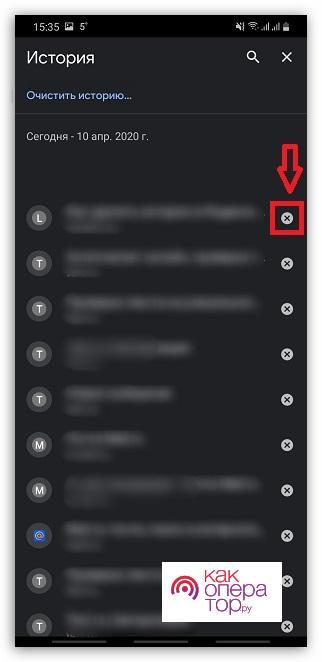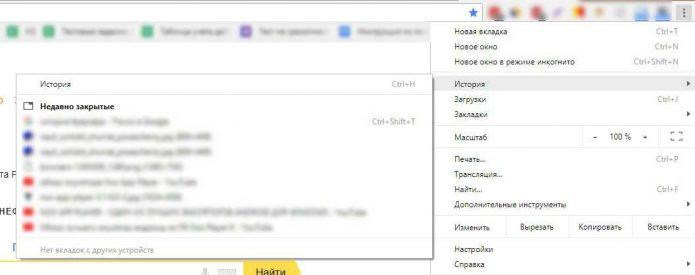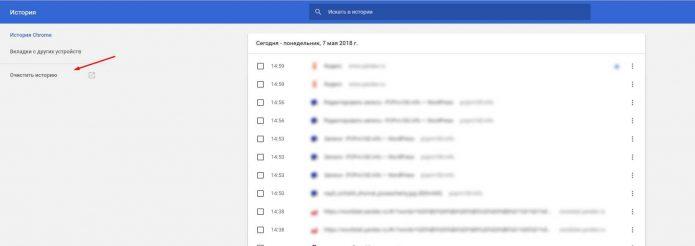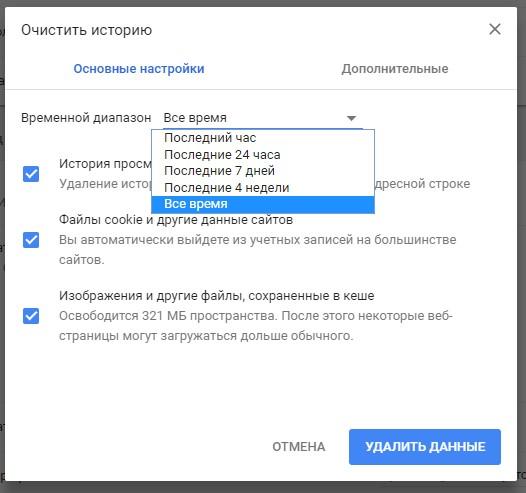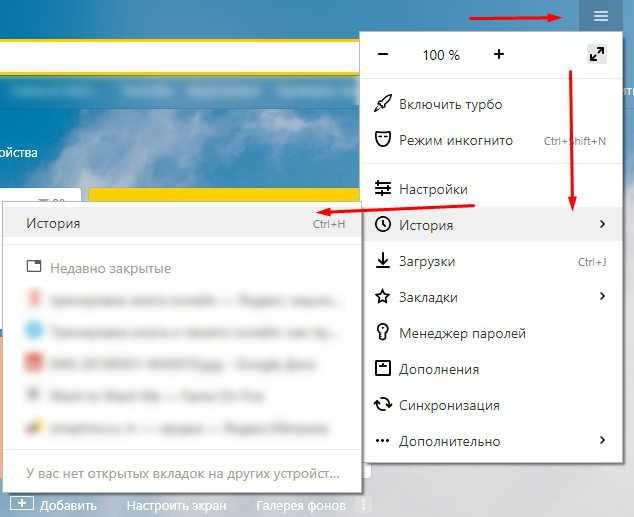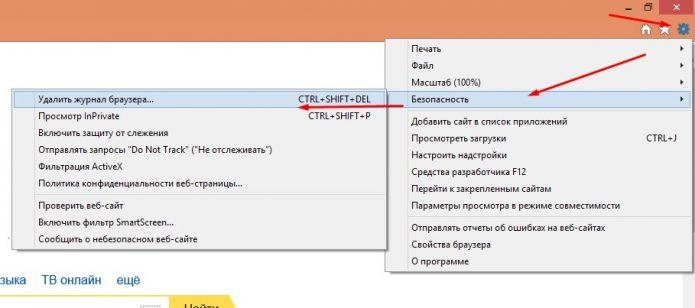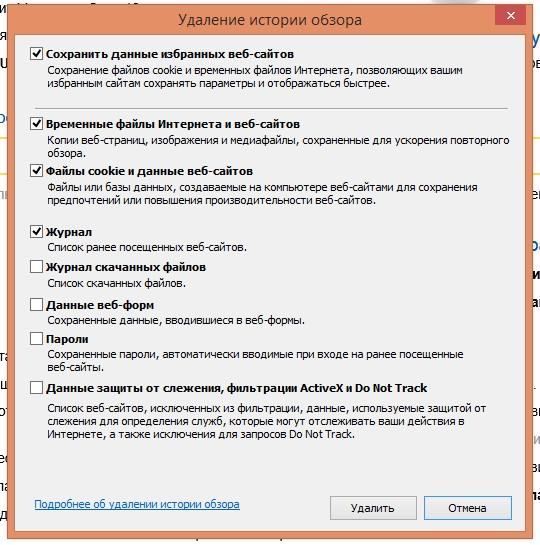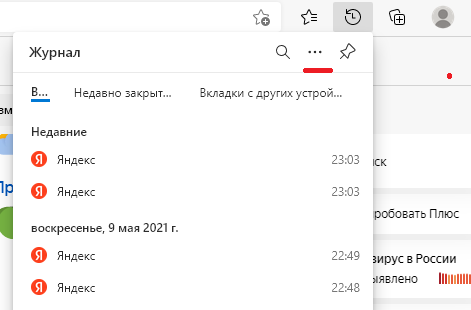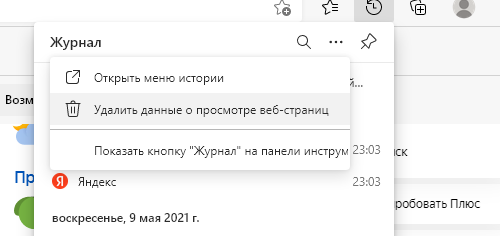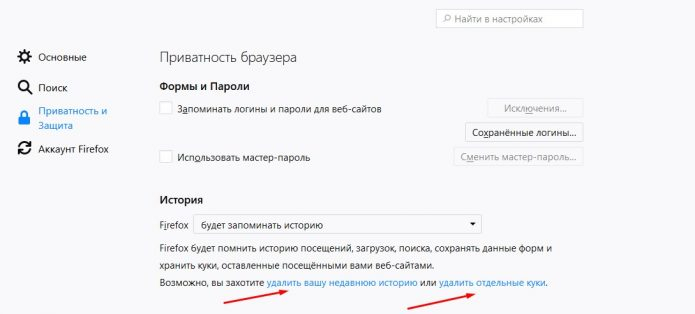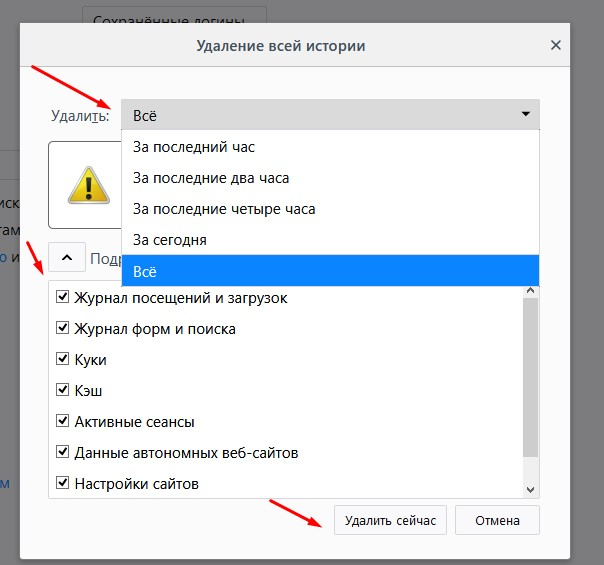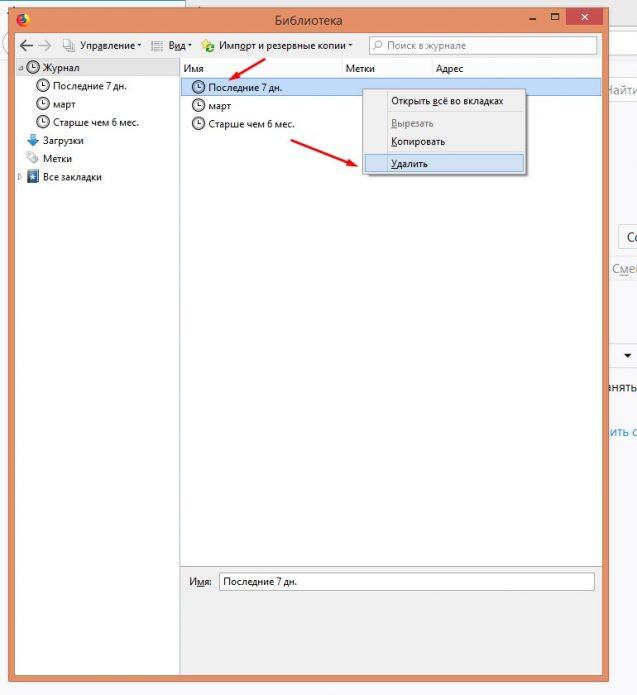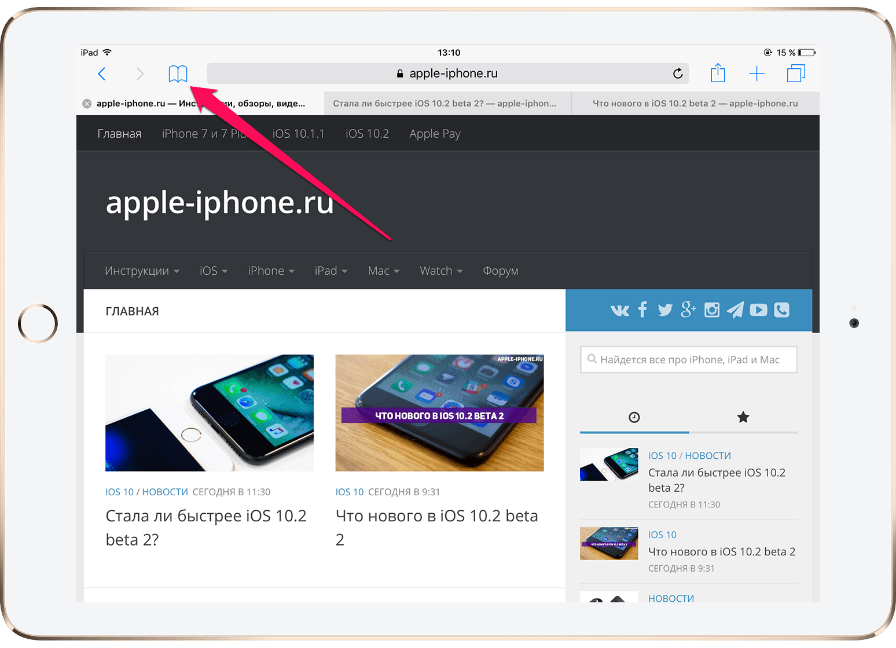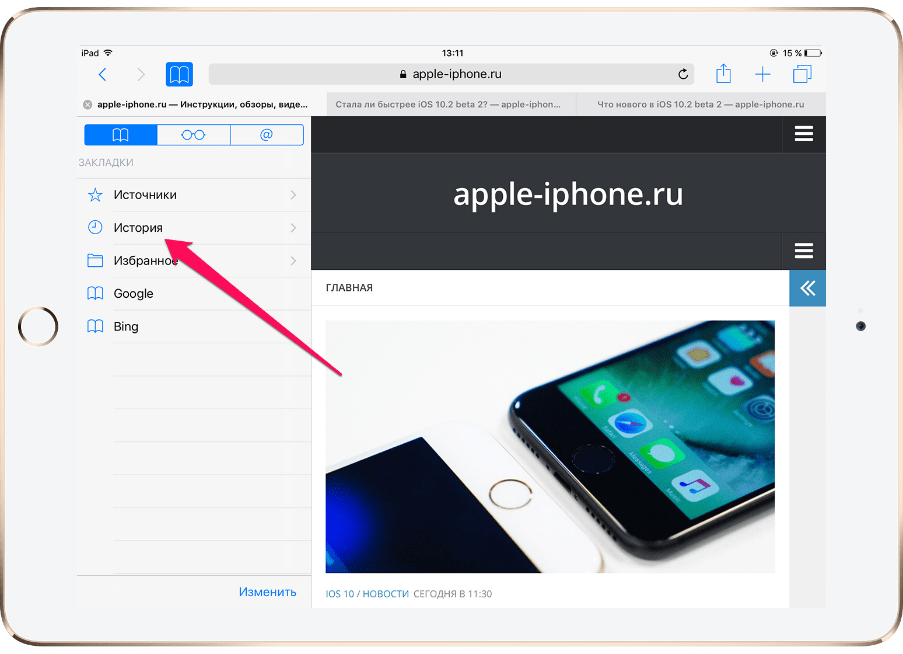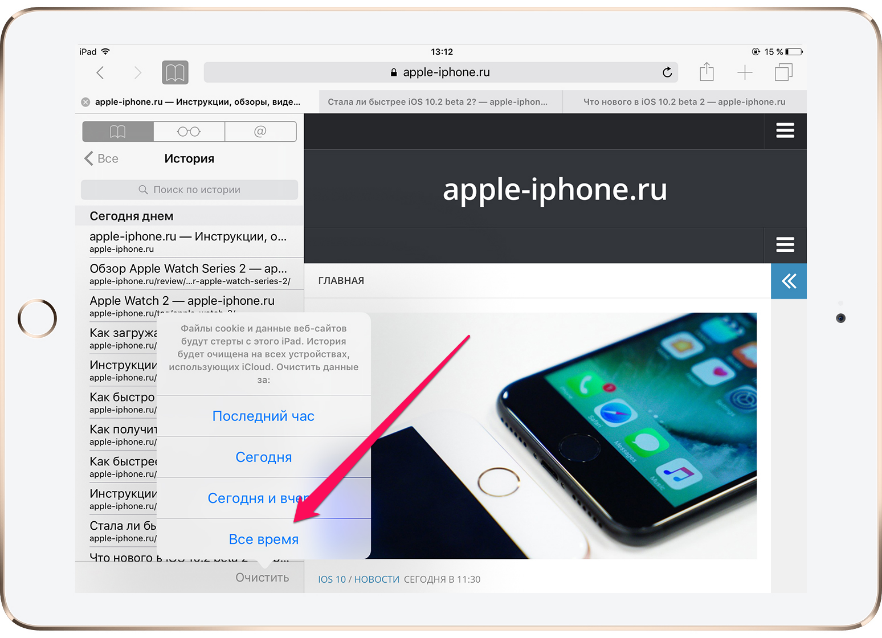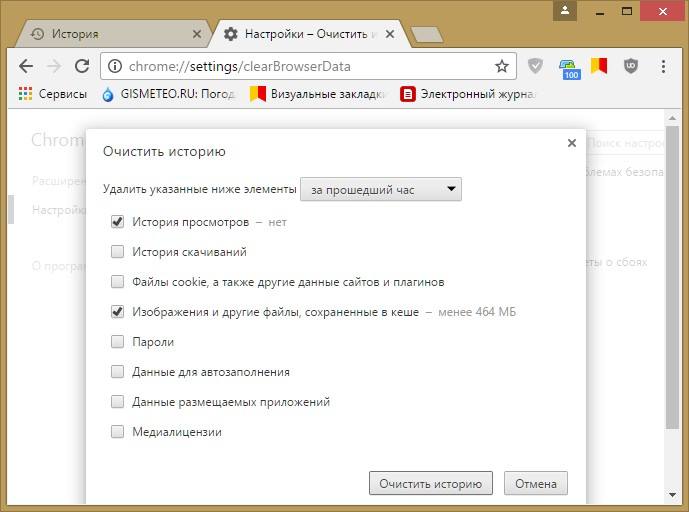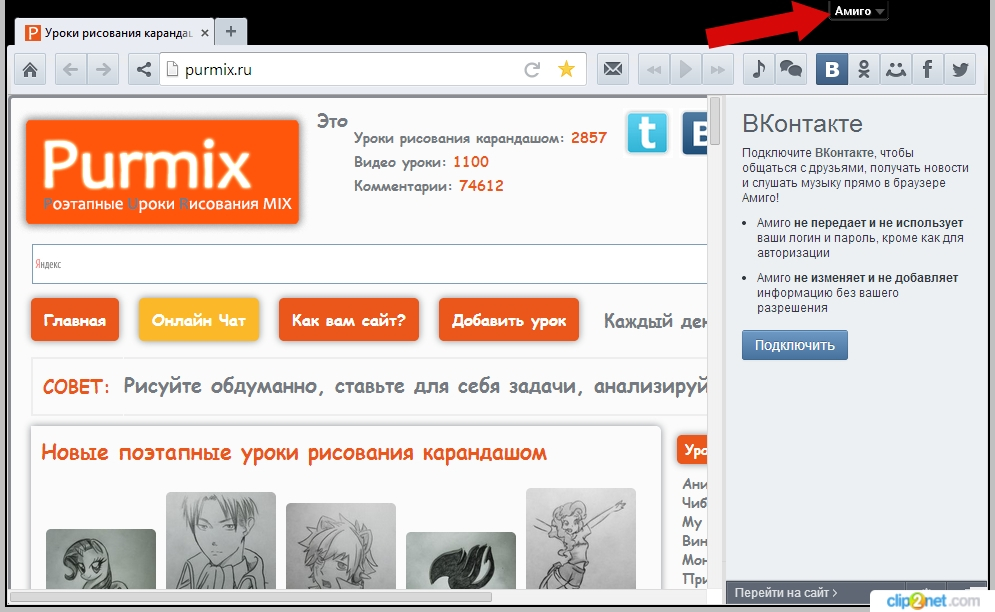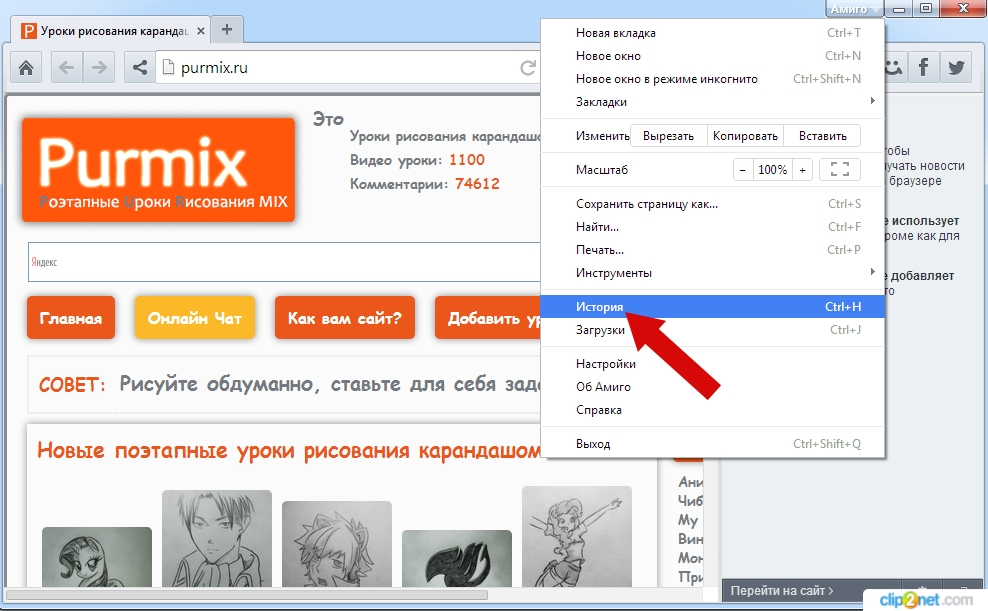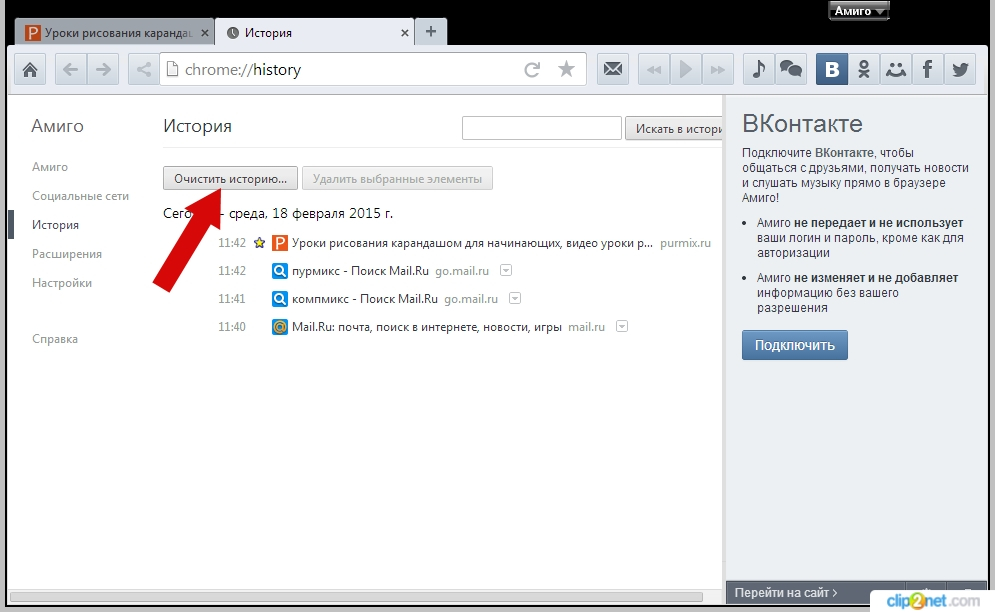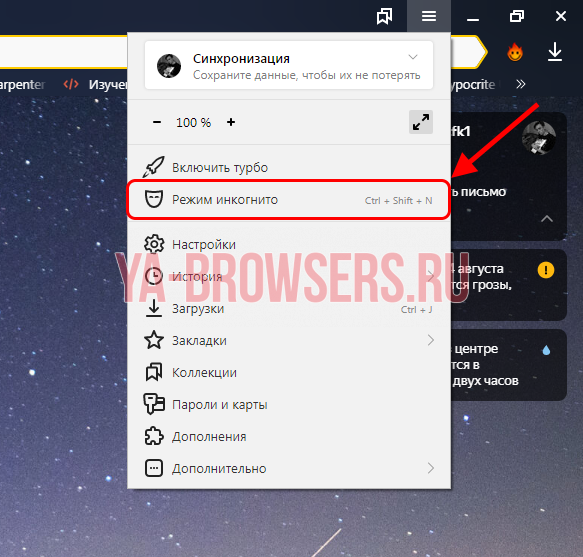Каждый пользователь сети должен знать, как очистить историю своего браузера. Однако, сразу стоит отметить, что этот процесс выполнятся индивидуально в каждом браузере.
Какая информация отображается в истории
В истории браузера отображается полная информация о всех просмотренных пользователем страницах. Благодаря этому вы можете в любой момент перейти к ранее открытой странице, даже если с момента ее закрытия прошло несколько месяцев.
История браузера хранит в себе следующие данные:
- Загруженные файлы;
- Кэш просмотренных страниц;
- Информация об автоматическом заполнении форм на страницах;
- Точное время и дата посещения определенных страниц;
- Названия посещенных сайтов и их адреса.
Исходя из этого можно понять, что история браузера хранит в себе буквально всю информацию об интернет жизни человека. В связи с этим рекомендуется регулярно чистить этот раздел. Кроме того, со временем использования в истории браузера накапливается невероятно огромное количество информации о посещенных сайтах, загрузках и так далее. Все это становится причиной медленной работы, что также можно исправить удалением этих файлов.
Как удалить отдельные записи из истории
Любой мобильный браузер дает возможность пользователям в любой момент стирать одну или несколько отдельных записей из их истории. В данном случае принцип удаления информации о просмотренных страницах будет один и тот же, независимо от того, какой браузер установлен в приборе.
Делается это следующим образом:
- Сперва необходимо открыть сам браузер и перейти там во вкладку под названием «История»;
- Рядом с каждой посещенной страницей вы можете увидеть значок крестика – нажав на него можно удалить этот сайт из истории браузера;
- Таким образом можно поступать с совершенно любыми ссылками, которые не должны отображаться в этом разделе.
Как очистить историю браузера полностью
Google Chrome
Перед тем, как приступать к удалению истории в браузере Google Chrome, пользователь должен авторизоваться в системе одним из доступных ему способов.
Удаляется журнал просмотров в данном браузере следующим образом:
- Для начала нужно запустить сам браузер и нажать на кнопку с тремя вертикальными полосками, находящуюся в правом верхнем углу;
- Откроется контекстное меню, в котором необходимо нажать на строку «История», после чего появится небольшое окно, в котором будет отображаться информация о недавно закрытых страницах. Нажмите еще раз на кнопку «История» для того, чтобы перейти в соответствующую вкладку;
- В правой части открывшейся страницы будет отображаться список, в котором будут представлены все посещенные пользователем страницы. В левой же части страницы будет находиться кнопка «Очистить историю», нажав на которую пользователь сможет стереть информацию о посещенных страницах. Также вы можете указать временной диапазон;
- В завершение потребуется подтвердить выполнение этого действия, нажав на кнопку «Удалить данные».
Яндекс.Браузер
Принцип удаления:
- Для начала также необходимо запустить браузер на устройстве и нажать на кнопку с тремя вертикальными полосками, находящуюся в верхнем правом углу страницы. Откроется меню, в котором пользователь должен навести курсор мышки на строку «История» и затем нажать на эту же строку, только в новом окне;
- После этого откроется новая страница с информацией о посещенных страницах. На ней необходимо нажать на кнопку «Очистить историю»;
- Появится меню, в котором нужно указать какие типы страниц и данных можно удалить, а также временной период. Для удаления потребуется просто нажать на соответствующую кнопку.
Opera
Выполняется это по следующей инструкции:
- Сперва откройте раздел «Настройки», откуда необходимо дальше перейти во вкладку «Безопасность»;
- Откроется вкладка, в которой необходимо нажать на кнопку «Очистить историю посещений». Появится окошко, в котором нужно отметить галочками то, что должно быть удалено, а также указать временной период;
- Для завершения нужно нажать на кнопку очистки.
Internet Explorer
В данном случае сперва потребуется открыть боковое меню браузера, нажав на значок в виде шестеренки, он находится в правом верхнем меню. В появившемся списке необходимо найти пункт под названием «Безопасность», после чего появится новое окно, в котором нужно нажать на строку «Удалить журнал браузера».
После этого появится новое окно, в котором вы должны отметить галочками только те пункты, где нужно стереть из памяти используемого браузера. Далее потребуется нажать на кнопку «Удалить», для завершения операции.
Microsoft Edge
Стоит отметить, что разработчики усложнили удаление истории в данном браузере, спрятав историю посещений в разделе «Журнал».
Удаляется история следующим образом:
- Для начала нужно нажать на иконку с тремя горизонтальными полосками, располагающуюся в правом верхнем углу;
- Появится меню, в котором необходимо нажать на строку с надписью «Журнал»;
- Откроется журнал с историей посещений веб-страниц, очистить который можно нажав н кнопку с тремя горизонтальными точками;
- В открывшемся списке нужно нажать на кнопку «Удалить данные о просмотре веб-страниц»;
- После этого появится окно, в котором пользователь должен указать диапазон времени для удаления, а также типы данных, которые должны быть стерты. В завершение нужно нажать на кнопку «Удалить сейчас».
Mozilla Firefox
Представленный браузер имеет два способа удаления журнала просмотров. Первый способ выполняется следующим образом:
- Необходимо запустить браузер и нажать на кнопку с тремя вертикальными полосками, расположенную в правом верхнем меню;
- В открывшемся списке потребуется перейти по строке «Настройки», после чего необходимо перейти в раздел «Приватность и защита»;
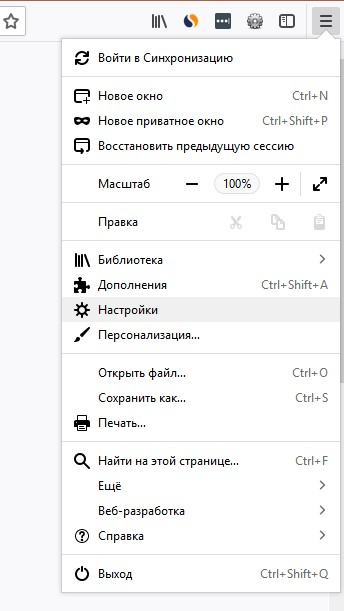
- Теперь найдите пункт под названием «История», из которого необходимо также перейти во вкладку «Настройки приватности»;
- Откроется меню, в котором потребуется выбрать необходимые страницы или временной период, где должна быть очищена история. Для очистки журнала просмотров нужно просто нажать на кнопку «Удалить сейчас».
Принцип выполнения второго способа:
- В данном случае также необходимо запустить браузер и нажать на кнопку с тремя вертикальными полосками. Однако, теперь необходимо открыть строку «Библиотека»;
- Затем потребуется перейди во вкладку «Журнал» и нажать на кнопку «Показать весь журнал»;
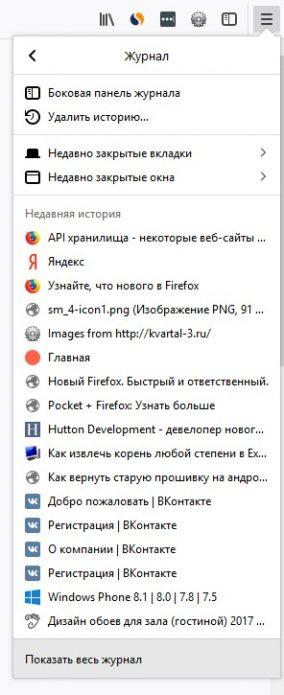
- Откроется вкладка, в которой вы должны выбрать наиболее подходящий пункт. После нужно нажать на правую кнопку мыши и выбрать строку «Удалить» в появившемся меню.
Safari
Для того, чтобы удалить историю в браузере Safari, вы должны следовать ниже описанным действиям:
- Запустите браузер и нажмите на кнопку в виде книжечки для того, чтобы открыть меню браузера;
- Затем нажмите на раздел с изображением часов – именно в нем и хранится вся информация о посещенных страницах;
- Для удаления истории нажмите на кнопку «Очистить», находящуюся внизу экрана.
Chromium
Для того, чтобы очистить историю просмотренных страниц потребуется нажать на кнопку «Customize and Control», которая находится в правом верхнем углу рабочей панели браузера. Затем, в выпадающем списке пользователь должен открыть раздел «Инструменты» и перейти во вкладку «Очистить данные просмотров».
После этого должно появиться окошко для очистки истории, в котором, как и в любом другом браузере, нужно выбрать период времени и типы данных для удаления. В конце потребуется просто нажать на кнопку «Очистить».
Амиго
Делается это ниже описанным образом:
- Сперва нужно запустить браузер и нажать на кнопку «Амиго», находящуюся в правом верхнем углу;
- Появится контекстное меню – в нем вы должны выбрать команду под названием «История»;
- Откроется новая вкладка, в которой пользователь сможет посмотреть историю посещений веб-страниц. Там необходимо нажать на соответствующую кнопку для того, чтобы очистить историю;
- В появившемся окне пользователь должен указать период для чистки, а для максимально полного удаления он также может отметить все пункты. В конце нужно еще раз нажать на кнопку «Очистить историю».
Как почистить историю браузера с помощью утилит
Кроме того, вы также можете упростить процесс очистки истории своего браузера на устройстве – для этого лишь потребуется установить соответствующую утилиту. Ниже представлен рейтинг самых лучших программ для очистки журнала просмотра веб страниц.
| Наименование | Описание | Цена | Рейтинг |
| Wipe 17.18 | Представленная утилита – это бесплатный, максимально простой в использовании инструмент, с помощью которого пользователь может быстро чистить историю своего браузера, очистить index.dat файлы, удалить cookies, кэш, временные интернет файлы, историю поиска и любые другие данные. Помимо этого, Wipe может удалять временные файлы из операционной системы компьютера, историю запросов в поиске и так далее. Стоит отметить, что удаленные данные никто уже не сможет восстановить. | Бесплатно. | ★★★★ |
| CCleaner | Избавиться от ненужной истории посещения веб-страниц можно также с помощью представленного инструмента. После установки программы пользователь может установить настройки очистки истории для своего браузера. Кроме того, утилита обладает большим количеством дополнительных опций. Например, с ее помощью можно удалить ненужные файлы с персонального компьютера, что позволит повысить скорость его работы. | Бесплатно. | ★★★★★ |
| Glary Utilities | Glary Utilities – это еще одна замечательная программа, с помощью которой можно удалять ненужные данные с персонального компьютера и оптимизировать его. В интерфейсе представленной утилиты имеются все необходимые инструменты для работы с оперативной памятью, проверки состояния жесткого диска и так далее. Glary Utilities за считанные секунды может стереть с компьютера историю браузера в устройстве пользователя, удалив вместе с этим всевозможные вредоносные и временные файлы. | Бесплатно. | ★★★★ |
Как отключить сохранение истории
Пользователи могут с легкостью отключить сохранение истории браузера в их устройстве – для этого необходимо лишь включить режим инкогнито. На персональном компьютере этот режим можно включить следующим образом:
- Сперва нужно запустить браузер и открыть меню, как правило, это делается нажатием на три вертикальных полоски, находящихся в верхнем углу справа;
- В появившемся меню необходимо нажать на строку с надписью: «Режим инкогнито»;
- После этого система автоматически переведет пользователя в режим, в котором не сохраняется никакая история о посещениях веб-страниц.
На телефоне это включается следующим образом:
- Для начала нужно запустить приложение браузера и перейти в меню, нажав на кнопку с тремя вертикальными точками;
- Появится меню – в нем нужно нажать на кнопку «Вкладка инкогнито»;
- После этого в браузере перестанет сохраняться история посещения веб-страниц и поисков пользователя.
Как очистить журнал браузера незаметно
Если компьютером пользуется несколько человек, то могут возникнуть неудобные вопросы касательно регулярно исчезающей истории браузера. Избежать этого можно следуя ниже представленным советам:
- Чистить историю браузера рекомендуется выборочно, удаляя только определенные страницы за короткий срок времени;
- Не стоит удалять историю браузера больше чем за один день;
- Рекомендуется также стирать файлы cookie и другие данные, которые хранящиеся в кэше;
- Не стоит забывать удалять и журнал загрузок;
- Рекомендуется очищать все формы авторизации в случае, если вы хотите удалить информацию о просмотренной странице, на которой их заполняли ранее;
- На чужом устройстве рекомендуется использовать режим инкогнито.
Бонус: режим инкогнито
По ссылке, прикрепленной ниже, можно посмотреть видео, в котором подробно рассказывается об этом режиме: